腾讯手机安全先锋设置黑名单的详细教程
摘要:手机安全先锋如何设置黑名单?如果你不想接听某人的电话,但是对方却不识趣地一直打过来,要怎么办呢?关机?不用这么麻烦,直接用手机安全先锋把他拉...
手机安全先锋如何设置黑名单?如果你不想接听某人的电话,但是对方却不识趣地一直打过来,要怎么办呢?关机?不用这么麻烦,直接用手机安全先锋把他拉黑就好了,下面,小编就来教大家手机安全先锋如何设置黑名单。
1)打开手机安全先锋,选择【骚扰拦截】;(如下图)


2)点击右上角【齿轮标志】,选择【黑白名单设置】;(如下图)
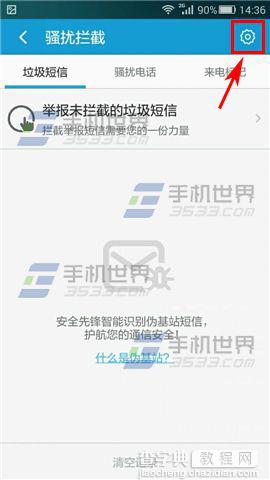
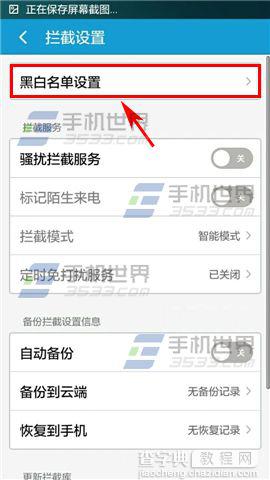
3)点击【添加黑名单】,选择一种添加方法,比如【手动输入号码】;(如下图)


4)输入要拦截的号码,并填写一个名称区分,然后点击【保存】就可以了。(如下图)
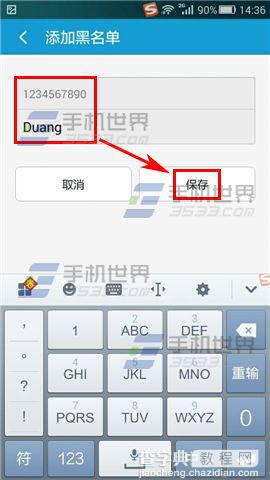

【腾讯手机安全先锋设置黑名单的详细教程】相关文章:
★ HP LaserJet P2055 打印机设置双面打印的详细教程
下一篇:
支付宝越洋红包如何使用有哪些使用方式
